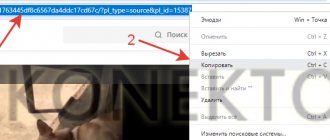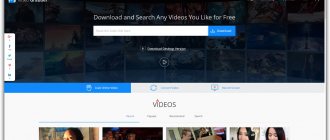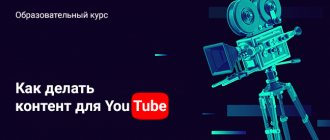Как скачать видео с YouTube на любое устройство с помощью онлайн‑сервисов
Этот способ хорош тем, что не требует установки дополнительных программ. Всё, что понадобится, — специальный сайт‑загрузчик.
Скриншот: ClipConverter.cc
Скопируйте ссылку на нужный ролик, после чего откройте любой из перечисленных ниже сайтов в браузере.
- ClipConverter.cc (максимальное качество — 4K).
- KeepVid (максимальное качество со звуком — 1 080p, без него — 4K).
- y2mate.com (максимальное качество — 1 080p).
- noTube (максимальное качество — 1 080p).
- savefrom.net (максимальное качество со звуком — 720p, без него — 4K).
- VDyoutube (максимальное качество со звуком — 720p, без него — 4K).
Открыв сайт, вставьте скопированную ранее ссылку в специальное поле. Если возможно, выберите подходящие качество и формат конечного файла. Нажмите на кнопку загрузки и дождитесь, пока ролик не скачается.
Если у вас iPhone или iPad, обязательно используйте Safari. Другие браузеры на этих устройствах не позволяют скачивать видеофайлы. Кроме того, способ сработает, только если у вас iOS 13 либо новее или iPadOS.
Аналоги
Сервисы VDYOUTUBE И SAVE-VIDEO работают по тому же принципу, что и предыдущий, только сакральные буквы у них будут другими: vd и magic соответственно.
Также стоит добавить в копилку полезных серверов ссылки на следующие сайты для скачивания:
- www.clipconverter.cc
- keepvid.ch
- www.y2mate.com
- www.vdyoutube.com
Выберите любой на свое усмотрение, откройте сайт и вставьте в специальное поле ссылку на видео, которое вам нужно.
Нажмите на кнопку загрузки и дождитесь окончания скачивания.
Как скачать видео с YouTube на компьютер с помощью специальных программ
Если вы хотите загружать видео на ПК с максимальной скоростью, используйте программы вроде ClipGrab и 4K Video Downloader. Обычно они работают быстрее, чем онлайн‑сервисы и расширения, но умеют скачивать ролики только в разрешении до 1 080p.
Окно программы ClipGrab
Чтобы воспользоваться любой из этих программ, достаточно вставить в неё ссылку на нужный ролик, выбрать параметры видео и нажать на кнопку загрузки.
Обе программы доступны бесплатно для Windows, macOS и Linux. Но ClipGrab при установке предлагает скачать антивирус — не забудьте от него отказаться. А у 4K Video Downloader есть также платная версия, которая позволяет сохранять сразу все ролики выбранных каналов и плейлистов. Её стоимость — 12 евро.
ClipGrab → 4K Video Downloader →
Как скачать видео на Android
Политика Google не поддерживает скачивание видео в Хром, поэтому с устройствами на базе андроид ситуация такая же. Найти ПО в Гугл Плей для скачки у вас не выйдет. Зато можно воспользоваться сторонними предложениями.
Внимание, выбирайте продукты незнакомых разработчиков с осторожностью, чтобы не навредить своему телефону и его файловой системе.
Итак, какие же есть способы скачать видео с ютуб на свое устройство.
Метод 1. С помощью телеграм-бота
Зайдите в мессенджер и просто воспользуйтесь поиском или перейдите по ссылке t.me/videofrom_bot.
Войдите в чат и нажмите «старт».
Скопируйте ссылку на видео и вставьте в ее в диалог с ботом. Программа обработает ваш запрос и предложит несколько вариантов для скачки.
Метод 2. С помощью расширения для браузера
Установите для своего браузера на телефоне плагин Ummy Video Downloader. Кроме возможности скачивания видео с ютуб, плагин работает и на других ресурсах, где есть открытый доступ к контенту, а также позволяет скачать аудио без видео ряда.
Как сохранить видео с YouTube на Android‑устройство с помощью мобильных приложений
В Google Play не найти подходящих программ. Их не допускают в магазин из‑за проблем с авторскими правами. Но вы можете установить нужное приложение прямо с сайта разработчика.
Помните: Google Play не несёт ответственности за программы, скачанные из других источников. Они могут повредить устройство или привести к блокировке аккаунта Google.
Если вы готовы рискнуть, установите одну из перечисленных ниже программ. Для этого перейдите на её сайт с мобильного устройства, скачайте установщик и запустите его.
- Videoder →
- Snaptube →
- InsTube →
Если система сообщит, что у браузера нет прав на установку, нажмите «Настройки» и дайте разрешение. Если такая кнопка не появляется, зайдите в настройки своего аппарата. Откройте раздел, связанный с безопасностью, и разрешите установку приложений из сторонних источников.
Эти программы бесплатные, но показывают рекламу. Работают они примерно одинаково. Чтобы воспользоваться любой из них, найдите нужное видео через встроенный поиск и нажмите на кнопку загрузки. Выберите качество видео и дождитесь, пока приложение его не скачает.
Все три приложения способны загружать ролики в качестве до 4К. Но если выбранное разрешение превышает 1 080p, InsTube скачивает видео без звука.
Как сохранить видео с помощью онлайн-сервисов
Онлайн-сервисы – самый быстрый и простой способ, не нужно ничего предварительно скачивать и устанавливать на своем компьютере. Попробуем скачать видео с youtube, используя наиболее распространенные варианты сайтов для загрузки.
Сервис Savefrom.net
Ссылка на сервис: https://ru.savefrom.net/ Один из самых популярных сервисов. Открыв в браузере видео на сайте youtube, в адресной строке перед youtube нужно добавить ss. Нажимаем клавишу Enter, и автоматически открывается сайт сервиса, где уже появилось превью изображение вашего ролика, и предлагается на выбор: скачать, установив savefrom.net помощник, или скачать без установки, выбираем последнее (скачать без установки) и сразу указываем желаемый формат и качество.
Далее открывается новое окно, и видео начинает проигрываться. Остается лишь подтвердить свое желание скачать его, нажав на три точки в правом нижнем углу.
Сервис Video-from.com
Ссылка на сервис: https://www.video-from.com/ru Cервис, работающий по совершенно аналогичной схеме, только для запуска нужно в адресной строке к youtube добавить vf. Есть у данного сервиса отличительная особенность — помимо ссылки для скачивания на ПК сразу же можно открыть изображение с QR-кодом, с помощью которого можно закачать это же видео на телефон. Удобно, не правда ли? Позволяет так же установить программу для загрузки видео videofrom на ПК.
Сервис Fetchtube.com
Ссылка на сервис: https://www.fetchtube.com/ Активируется при написании адреса ролика в виде:
www.you
magictube.com/watch?v=CygcxYFPFcM
Очень рекламонавязчивый сервис, «десять раз» при нажатии на кнопку для скачивания откроются другие сайты прежде, чем начнется загрузка видео. Справедливости ради, отметим, что сервис таки работает, но… не советуем.
Сервис Vdyoutube.com
Ссылка на сервис: https://www.vdyoutube.com/ Работает аналогично вышеописанным способам, при добавлении символов vd, например:
www.
VDyoutube.com/watch?v=CygcxYFPFcM
Также грешит раздражающими редиректами на сторонние сайты при попытках загрузки, хотя и работоспособен. Позволяет выбирать разные форматы и разрешения, скачивать отдельно аудио и виде файлы.
Сервис GetVideo.org
Ссылка на сервис: https://getvideo.org/ Бесплатный доступный на русском онлайн сервис, на сайт которого будете автоматически переадресованы при добавлении символов gv в ссылке на видео:
https://www.
GVyoutube.com/watch?v=NRqjNrGlLEg
Скачать можно только видео-файл целиком, выбрав качество и тип.
Некоторые сервисы не имеют автоматической переадресации по дополнительным символам в адресе, но это не сильно усложняет их использование. Разве что придется ссылку на видео на youtube скопировать самостоятельно и вставить ее на сайте онлайн сервиса в строке url-адреса для скачивания. Дальше все аналогично.
Сервис Savedeo.site
Ссылка на сервис: https://savedeo.site/ Сервис англоязычный, но интуитивно понятный. Предлагает большой диапазон вариантов качества при загрузке отдельно видео и аудио составляющих.
Сервис GetVideolink.com
Ссылка на сервис: https://getvideolink.com/ Еще один англоязычный сервис. В строке поиска вводится или url-адрес ролика или можно найти его по ключевым словам, выбрав из предложенных 3х видео-сайтов для поиска youtube. Сразу же появится список ссылок для скачивания в соответствующем формате и качестве. На сайте также отображаются все последние скаченные видео, а также схожие с вашим запросом. Среди них могут быть и ролики категории 18+!
Сервис Skachat-video-s-youtube.ru
Ссылка на сервис: https://skachat-video-s-youtube.ru/ Простенький сайт без навязчивой рекламы. Что понравилось, не нужно дополнительно подтверждать скачивание в окне, воспроизводящем видео, как это требуется на многих подобных сайтах. Просто выбрали формат, нажали скачать, процесс пошел. Быстро и удобно.
Сервис Videograbby.com
Ссылка на сервис: https://www.videograbby.com/ Настолько примитивный онлайн загрузчик видео, что даже не предлагает выбрать формат и качество, скачивает по умолчанию.
Сервис Сlipconverter.cc
Ссылка на сервис: https://www.clipconverter.cc/ Не просто сервис для скачивания. Он позволяет сразу же cконвертировать видео в другие форматы, например в .avi или .mkv А так же есть порой очень нужная функция загрузки не всего видео целиком, а только фрагмента. Для этого нужно указать временной интервал для скачивания. Очень удобно, что это можно сделать сразу и не прибегать потом к помощи видео-редакторов для обрезки видео. Среди доступных языковых версий русской нет, к сожалению.
Как скачать видео с YouTube на iPhone или iPad с помощью приложения Documents
Documents — одна из немногих программ в App Store, способных скачивать видео с YouTube. Несмотря на это, приложение бесплатное.
Запустите его и войдите во встроенный браузер — круглая кнопка в правом нижнем углу.
Затем откройте y2mate.com или любой другой сайт‑загрузчик из списка в начале этой статьи. Вставьте ссылку на нужный ролик в текстовое поле и нажмите на кнопку загрузки. После этого выберите параметры конечного файла и дождитесь завершения скачивания.
Загрузить QR-Code
Documents от Readdle
Разработчик: Readdle Inc.
Цена: Бесплатно
Этот материал впервые был опубликован в июне 2012 года. В апреле 2020‑го мы обновили текст.
Приложения для IPhone и IPad
Читай также:
back to menu ↑
Workflow
Workflow – в данном приложении вы сможете выполнять куча разных действий, также и производить закачивание видео с ютюба.
Скачать видеозапись достаточно просто и просто, для вас необходимо будет только надавить под видео на клавишу «Поделиться».
Приложение Workflow Приложение Workflow
back to menu ↑
ВИДЕО: КАК СКАЧАТЬ ВИДЕО С YouTube на iPhone
Быстрые способы скопировать видео с YouTube на компьютер
ля скачивания видео люди, как правило, пользуются сайтами с торрентами. На них можно найти много интересных фильмов, музыки, клипов, но далеко не всегда там находится весь интересующий пользователя контент. К примеру, многие мастер-классы (кулинарные, по рукоделию и т.д.), записанные обычными людьми и загруженные на свои странички ютуб, потом не копируются и не распространяются по торрент-сайтам. Та же ситуация и с не слишком популярными видеоблогами. Как видео с ютуба сохранить на персональный компьютер, может интересовать людей, которые хотят скачать личные записи.
Своеобразное хранилище роликов, музыки и прочих видеофайлов по популярности занимает третье место в мире, но у него есть один недостаток: на самом сервисе для хранения видео нет возможности сразу скачать понравившийся ролик. Многие пользователи, озадаченные этой недоработкой, придумывают способы, которые помогают бесплатно, избегая регистрации, скачивать любимый контент. Как сохранить видео с онлайн-сервиса, будет подробно рассказано ниже в пошаговых инструкциях с фото. Благодаря этому вы сможете легко качать файлы в высоком разрешении, чтобы потом пересматривать их.
- Цукаты из арбузных корок — пошаговые рецепты приготовления в домашних условиях с фото
- Польза и вред ячменной каши
- Как жить в одной квартире с больным коронавирусом
При помощи сервиса savefrom.net
Воспользовавшись возможностями этого сервиса, миллионы людей скачивают разнообразные видео без проблем и усилий. Сайт Savefrom.net дает пользователю рабочие инструменты для сохранения любых файлов, загруженных на сайт. Его преимущества уже оценили многие люди, удачно скачавшие понравившиеся ролики с ютуба. Какие плюсы имеет этот ресурс в сравнении со многими другими:
- скорость загрузки;
- возможность пользоваться сервисом в любом браузере;
- бесплатное использование;
- не нужно устанавливать специальные расширения или плагины;
- нет рекламы.
Как видео с ютуба сохранить на персональный компьютер с помощью этой программы:
- Зайдите на страничку сайта, на которой находится ролик. В адресную строку, которая расположена в верхней части экрана браузера, введите специальные символы – две буквы s. Они должна располагаться прямо перед словом youtube в ссылке. Не нужно ставить никаких разграничений в виде точек или пробелов. Вот так: https://www.ssyoutube.com/(ссылка на видео).
- Нажмите «Энтер». После нажатия кнопки вы попадете на веб-ресурс сервиса. В строке, расположенной посредине экрана, будет ссылка на видео, которое вы хотите сохранить, а под ней две кнопки. Нажмите стрелочку вниз, расположенную справа от «Скачать».
- Перед вами откроется несколько вариантов скачивания видеозаписи – вы можете загрузить ее в высоком или низком разрешении. Выберите формат, который будет самым удобным. Обратите внимание, что некоторые варианты видео могут быть без звука (это указано посредством красного значка громкости с крестиком).
- Выплывет окно, где появится кнопка «Сохранить», щелкните по ней. Потом выберите место на компьютере, куда желаете загрузить понравившийся ролик. Готово!
C помощью программы Download
Сайт Download предлагает много программ, благодаря которым вы можете записать на диск компьютера ролики ютуб. Этот способ хорош тем, что приложения, скачанные с веб-ресурса, защищены от вирусов и проверены. Такой метод безопаснее, чем просто установить аналогичные программы, распространяющиеся по разным торрент-сайтам. Несколько сервисов, помогающих скачивать видео:
- Download YouTube Videos as MP4.
- Free YouTube Download.
- Download Master.
- Чего боится коронавирус
- Сколько живут собаки в домашних условиях — средняя продолжительность жизни и породы долгожители
- Мясной салат рецепт классический
Остальные программы вы можете посмотреть на странице https://download.cnet.com/windows/download-managers/?tag=mncol;sort&rpp=30&sort=downloadCount+asc. Большинство приложений бесплатны, но есть пакеты с возможностью покупки расширенной версии, которая дает больше возможностей и имеет преимущества. Ниже будет представлена инструкция по скачиванию роликов с помощью Download Master – удобного и безопасного менеджера загрузок.
- Откройте программу. В левом верхнем углу вы увидите значок голубого плюсика и надпись «Добавить». Щелкните по ней.
- Откроется окно, где будет строка, в которую нужно вставить адрес видео (ссылку ютуб). Скопируйте ее, правой кнопкой мыши щелкните по пустому полю, нажмите «Вставить».
- Справа будет значок с перевернутым треугольником, где вы сможете выбрать необходимое расширение ролика. Под строкой, где стоит ссылка, также укажите место на компьютере, куда хотите сохранить видео.
- Нажмите нижнюю слева кнопку «Начать закачку». Менеджер закачек сохранит необходимый файл.
- Готово!
Скачивание видео с использованием SaveDeo
Если вы не хотите скачивать специальный софт, чтобы сохранять различные видеоролики, можете воспользоваться помощью удобного сайта SaveDeo. В отличие от savefrom.net, сервис помогает загружать файлы не только с ютуба, но и многих других хостингов, таких как vimeo, Instagram, facebook, flickr, vevo, adobetv. Сайт предлагает пользователю сохранять контент в разных форматах, чтобы человек мог выбрать максимально подходящий для его потребностей и устройства: небольшое разрешение для телефона и планшета, высокое – для ноутбука или компьютера. Другие плюсы веб-сервиса:
- большая скорость закачки видеороликов;
- возможность сохранения файлов без регистрации на тех ресурсах, где она требуется (к примеру, adobetv);
- отсутствие рекламы;
- не нужно скачивать дополнительный софт или расширения;
- бесплатность;
- возможность загрузки файлов в десятках разных форматов и расширений;
- простота использования.
Подробная инструкция по сохранению видеозаписей:
- Зайдите на сайт savedeo. На главной странице вы увидите пустую строку, куда предлагается поместить ссылку видео. Вставьте туда адрес файла – страницу ютуб, vimeo, flickr или facebook.
- Справа от строки есть желтая кнопка «Download», щелкните по ней.
- Откроется новое окно, где будет ссылка на видеозапись, превью видеоролика, а еще множество форматов для скачивания. Справа от каждого варианта есть кнопка «Download», выделенная красным цветом. Там же указан размер файла.
- Выберите максимально подходящий формат, нажмите кнопку для сохранения файла. Укажите место на диске, куда нужно сохранить контент.
- Готово!
Скачивание видео с YouTube бесплатно в Opera
YouTube Downloader – расширение в Опере для скачивания видео с YouTube. Скачивание видео с YouTube бесплатно в Opera:
- Перейдите на сайт, где можно скачать расширения для Оперы
- Нажмите на кнопку “Добавить в Opera”
- Перезагрузите браузер
- Чтобы скачать видео с YouTube в Opera, откройте его. Под видео появится кнопка Download, на которую надо нажать
- Затем выберите формат видео, нажмите на него, чтобы началось скачивание с YouTube в Опере.
Ummy Video – программа для скачивания видео с YouTube
Каждый день на видеохостинг YouTube выкладываются миллионы новых роликов, но, увы, не всегда удаётся посмотреть интересные клипы или передачи в онлайн-режиме. В таких случаях поможет программа для скачивания видео с YouTube – UmmyVideoDownloader. Бесплатно скачать программу для скачивания видео с Ютуба на компьютер можно по ссылке с официального сайта. Скачайте программу, установите её и запустите.
Программа для скачивания видео с YouTube бесплатно работает так:
- Скопируйте ссылку на видео с Ютуба
- Разверните программу, ссылка, скопированная в буфер, уже будет обрабатываться
- Выберите качество видео
- И нажмите кнопку “Скачать”
Видеоинструкции: как скачать ролик с YouTube на компьютер
Многим людям может быть непонятно по одним лишь инструкциям, как видео с ютуба сохранить на персональный компьютер. Чтобы помочь новичкам, мало разбирающимся в этом вопросе, опытные пользователи создают специальные наглядные видеоуроки с подробным разъяснением каждого шага. С их помощью вы поймете, как копировать к себе на компьютер понравившиеся файлы, которые к тому же будут иметь хороший формат. Это позволит вам хранить на своем жестком диске клипы, мультфильмы, мастер-классы, видео с блогов. Три простых способа копирования роликов с сайта ютуб смотрите дальше.
Загрузка видео ssyoutube.com
Как сохранить видео с помощью расширения для браузеров
Онлайн способы загрузки видео весьма удобны, но если есть необходимость скачивать много и часто, логичней будет воспользоваться программными способами: расширениями для браузеров или специальными программами.
Расширение для браузера SaveFrom.net helper
Тот самый уже знакомый нам сервис, а точнее так называется расширение для браузера, которое можно cкачать с уже известного нам сайта. Работает расширение в браузерах Google Chrome, Яндекс.Браузер, Mozilla Firefox, Opera, Safari, Chromium.
Чтобы установить дополнение в Сhrome придется сначала установить расширение Tampermonkey или MeddleMonkey
. После установки этого расширения, при просмотре ролика прямо на странице в youtube появится кнопка скачать. Можно сразу же выбрать тип и качество файла. Загрузка начнется немедленно.
Расширение для браузера Clipconverter
Тоже расширение для браузера рассмотренного выше одноименного онлайн сервиса, откуда его бесплатно можно скачать. Собственно работа дополнения и заключается в том, что при нажатии на кнопку clipconverter в браузере, вы будете автоматически переадресованы на сайт сервиса, где уже есть ссылка на видео, которое вы хотите загрузить. Установить можно для Firefox, Chrome и Safari.
Как скачать видео с youtube на телефон Айфон. Способ скачивания видео из ютуба с IPhone
До недавнего времени можно было воспользоваться специальными приложениями App Store, однако программы и правила постоянно меняются, так как запрещается просматривать ролики в оффлайн, поэтому такой метод уже не работает.
Важно отметить, что со временем, описанные мною инструкции могут не работать.
Но скачать видео с хостинга можно и другим способом, который должен работать еще длительное время. Для этого понадобится аккаунт в сервисе Dropbox.
В первую очередь на сайте Ютуб нужно найти интересующие видео. После чего кликнуть по кнопке «Поделиться» и зайти в раздел «Скопировать ссылку».
На следующем этапе зайти в браузер Safari, в адресной строке ввести название сайта Savefrom.net. В новом окне появится форма для вставки ссылки. Нажать на стрелку справа, чтобы сгенерировать специальную ссылку. После чего кликнуть по кнопке «Скачать».
В результате чего браузер откроет новую страничку с видео. Нужно будет вызвать всплывающее меню и выбрать в нем пункт «Поделиться», затем указать, что видеоролик нужно сохранить в Dropbox.
Таким образом, видео загрузиться в облачный каталог, откуда его можно просмотреть.
Как скачать видео с Ютуба онлайн через getmevideo
С помощью сайта getmevideo.ru можно бесплатно скачать видео с Ютуба онлайн по ссылке (без программ). На сайте можно скачать видео в разных форматах (webm, mp4, 3gp и т.д.), скачать картинку (превью) видео, а также сохранить ключевые слова, которые указывались под видео. Чтобы бесплатно скачать видео с Youtube онлайн по ссылке:
- Перейдите на сайт, чтобы скачать видео с Ютуба онлайн
- Скопируйте ссылку на видео с Ютуба
- Вставьте в поле ссылку, после чего нажмите “Скачать” и начнётся онлайн скачивание видео с Youtube онлайн
Как скачать видео с Ютуба без программ?
Судя по количеству запросов в интернете, бесплатно скачать видео с Ютуба без программ хотят миллионы человек. Сегодня мобильный интернет ещё не настолько доступен, чтобы можно было смотреть видео, где бы вы ни находились.
А что если вам захочется пересмотреть ваш любимый фильм во время поездки в общественном транспорте? Правильно, нужно бесплатно скачать видео с Youtube без программ и залить на телефон.
Как сохранить видео с Ютуба без программ:
- Зайдите на страницу YouTube с интересующем видео
- В адресной строке, после “https://www.” допишите комбинацию букв “ss”. Не надо добавлять точки, запятые или другие знаки
- Нажмите Enter
После вас перенаправит на страницу, где будет предложено выбрать формат загружаемого файла. Скачать видео с Ютуба без программ можно просто нажав на него.
Как скачать видео с youtube SS . Команда «ss» для скачивания и сохранения видео из ютуб
Этот способ схож с предыдущим, только с использованием другого сайта. Я изучал инструкцию, но решил попробовать сам, и на примере вам показать. Так вот, метод немного изменился.
Важно! Этапы процесс сохранения роликов могут отличаться от предлагаемой инструкции, но не значительно. Ведь сайты постоянно модифицируются и совершенствуются.
Итак, находим на видеохостинге Ютуб нужный видеоролик и в адресной строке, перед словом youtube, набрать две буквы ss, как показано на рисунке ниже, после чего нажать на кнопку «enter».
В результате чего, вы будете перенаправлены на сайт savefrom. Если планируется постоянно скачивать ролики, то можно скачать специальный помощник. Это позволит сохранять видео прямо с видеохостингов, а также музыку из социальных сетей.
В этом случае на Ютуб появится дополнительная кнопка, как и на других сайтах с видеороликами.
Если планируется воспользоваться несколько раз, то не нужно загружать компьютер различными программами, а просто кликнуть по ссылке «Скачать без установки».
Затем откроется специальная вкладка, где можно выбрать формат и разрешение ролика. После этого просто кликнуть по кнопке «Скачать».
Как видите, такой метод также достаточно простой и понятен даже ребенку. Поэтому у каждого есть выбор сохранения роликов.